وردپرس در حال حاضر محبوب ترین CMS (سیستم مدیریت محتوا) برای طراحی وب سایت بدون کدنویسی است. روش مرسوم برای استفاده از CMS وردپرس، خرید دامنه و طرح میزبانی و سپس نصب آن است.
اما اگر دامنه و هاست ندارید و میخواهید از وردپرس به صورت آزمایشی استفاده کنید، چطور؟ خوب، استفاده از وردپرس به صورت محلی با نصب وردپرس محلی امکان پذیر است.
اگر با این اصطلاح آشنا نیستید و نمی دانید چگونه وردپرس را روی لوکال هاست نصب کنید، این وبلاگ برای شما مناسب است. در اینجا تمام مراحل نصب لوکال هاست وردپرس را به صورت تصویری به شما آموزش می دهیم.
Localhost چیست؟
لوکال هاست به عنوان یک برنامه میزبانی کار می کند. اما با Localhost، به جای سرور و هاست لینوکس، کامپیوتر شما به عنوان دستگاه ذخیره سازی عمل خواهد کرد.
برای استفاده از فضای ذخیره سازی رایانه شخصی به عنوان میزبان، باید از نرم افزار شخص ثالث استفاده کنید که محیط لوکال هاست را برای کار روی وردپرس آماده می کند.
به عنوان مثال، می توانید برنامه XAMPP را بر روی کامپیوتر شخصی خود نصب کنید، که محیطی مشابه با میزبانی مجازی ایجاد می کند. بعد از آن می توانید وردپرس را روی لوکال هاست مانند نصب با بسته هاست مجازی و دامنه خاص نصب کنید.
چرا باید وردپرس را روی لوکال هاست نصب کنید؟
ممکن است تعجب کنید که چرا باید وردپرس را روی لوکال هاست نصب کنید چون هیچ کس نمی تواند آن را ببیند. یا ممکن است فکر کنید لوکال هاست فقط برای مبتدیان با وردپرس است.
اما واقعیت این است که نصب وردپرس در لوکال هاست برای هر کسی که با طراحی و توسعه وب سر و کار دارد مفید است. مبتدیان هم می توانند یاد بگیرند چگونه یک وب سایت را با استفاده از CMS (مدیریت محتوا) وردپرس طراحی کنند.
به عنوان مثال، می توانید طراحی وب سایت های فروشگاهی با WooCommerce و… را در لوکال هاست تمرین کنید.
برای متخصص و توسعه گر وب هم، نصب وردپرس به صورت محلی برای آزمایش پلاگین ها، تم ها و سایر ابزارهای شخص ثالث سایت، قبل از نصب آن ها بر روی وب سایت اصلی می تواند کار را راحت تر کند.
نصب لوکال هاست برای توسعه دهندگان اجباری است چون زمانی که آنها در حال توسعه یک افزونه جدید وردپرس هستند، باید آن را به صورت محلی امتحان کنند تا اشکالات را پیدا کرده و آنها را برطرف کنند.
چه گزینه هایی برای نصب وردپرس در لوکال هاست وجود دارد؟
صرف نظر از سیستم عامل، نصب نرم افزار لوکال هاست برای نصب وردپرس ضروری است. نکته خوب این است که شما نرم افزار لوکال هاست را برای همه سیستم عامل ها پیدا خواهید کرد.
در حال حاضر، پنج پلتفرم محبوب برای نصب وردپرس و CMS مشابه پیدا خواهید کرد. در ادامه نرم افزار محبوب لوکال هاست برای نصب CMS به صورت محلی آورده شده است.
به عنوان مثال، فرض کنید قبل از اینکه ابزارهای موجود در وب سایت خود را امتحان کنید، می خواهید یک وب سایت با چند افزونه وردپرس طراحی کنید، می توانید آنها را در لوکال هاست امتحان کنید. این کار به شما کمک می کند تا از هرگونه اشتباه جلوگیری کنید.
XAMPP – مخفف Cross-platform، Apache، MySQL، PHP و Perl است.
Local by Flywheel – ابزار توسعه محلی وردپرس.
WAMP – مخفف Windows، Apache، MySQL، PHP است.
MAMP – مخفف My Apache – MySQL – PHP است.
LAMP – مخفف لینوکس، آپاچی، MySQL و PHP است.
در میان همه آنها، XAMPP و Local by FreeWheel همه کاره هستند و از سیستم های عملیاتی همه کاره پشتیبانی می کنند.
نرم افزار Localhost پیشنهادی ما برای نصب Localhost WordPress
در بین همه نرم افزارهای رایج لوکال هاست، ما به شما نرم افزار XAMPP را توصیه می کنیم. در مقایسه با سایر پلتفرم ها، XAMPP ویژگی های بیشتری را در اختیار شما قرار می دهد و استفاده از آن آسان است. بنابراین در ادامه ما قصد داریم نحوه نصب وردپرس را در XAMPP برای شما به اشتراک بگذاریم.
راه اندازی این پلتفرم به قدری آسان است که حتی یک فرد مبتدی نیز می تواند به راحتی آن را نصب کند.
بهترین بخش این برنامه متن باز بودن آن است، به این معنی که شما می توانید از تمام ویژگی ها به صورت رایگان استفاده کنید.
با این حال نرم افزارهای دیگری که برای لوکال هاست ذکر کردیم نیز رایگان هستند. اما XAMPP کاربر پسندتر است.
6 مرحله برای نصب وردپرس روی لوکال هاست
نصب وردپرس در لوکال هاست ساده تر از چیزی است که فکر می کنید. شما باید نرم افزار XAMPP را نصب کنید و از روش معمول مانند نصب وردپرس برای یک وب سایت استفاده کنید.
نحوه نصب وردپرس به صورت محلی با XAMPP
آموزش تصویری نصب xampp
مرحله اول: نرم افزار XAMPP Localhost را دانلود کنید
XAMPP از تمام سیستم عامل ها پشتیبانی می کند و شما می توانید هنگام دانلود نرم افزار، سیستم عامل خود را انتخاب کنید. همانطور که قبلا ذکر شد، این نرم افزار منبع باز است، شما نیازی به دادن اطلاعات شخصی ندارید.
به سادگی از وب سایت رسمی XAMPP دیدن و سیستم عامل خود را در لیست پیدا کنید. برای ویندوز، می توانید XAMPP را انتخاب کنید. وب سایت رسمی نسخه ویندوز تا 8.0.12 دارد، می توانید از این نسخه برای نسخه های بالاتر ویندوز نیز استفاده کنید.
برای دانلود زمپ می توانید به این لینک مراجعه کرده و سپس زمپ را دانلود کنید.
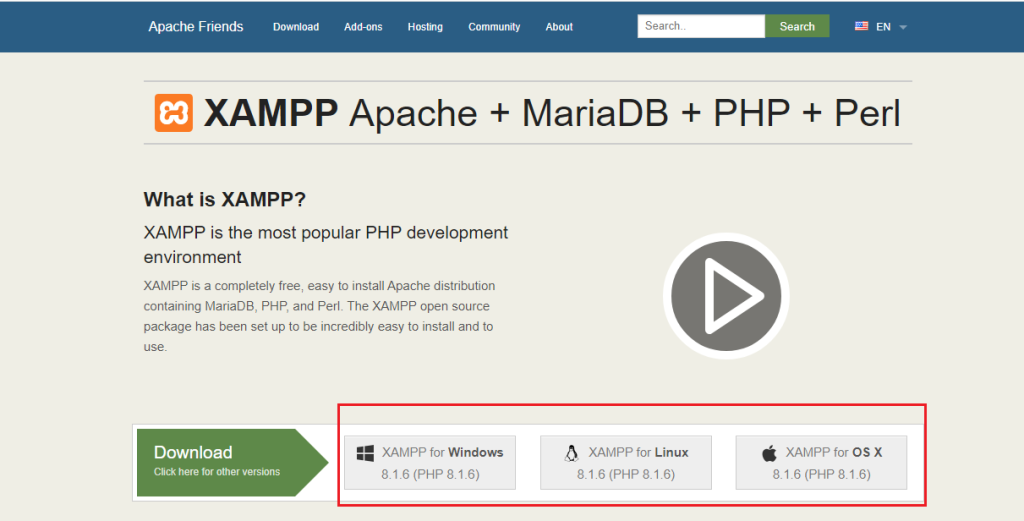
پس از زدن دانلود، کمی صبر کنید فایل با کمی تاخیر دانلود می شود. حجم فایل حدود 160 مگابایت است.
مرحله دوم: سرور XAMPP را روی Local Storage نصب کنید.
هنگامی که نرم افزار را روی رایانه شخصی خود دانلود کردید، اکنون زمان اجرای نرم افزار برای نصب محلی وردپرس است.
برای نصب نرم افزار نیازی به دستور خاصی نیست. به سادگی فایل را اجرا و فرآیند نصب را آغاز کنید. صفحه اول نرم افزار به طور پیش فرض، نشان می دهد که برخی از گزینه ها انتخاب شده اند. اما لازم نیست همه این گزینه ها را فعال کنید.
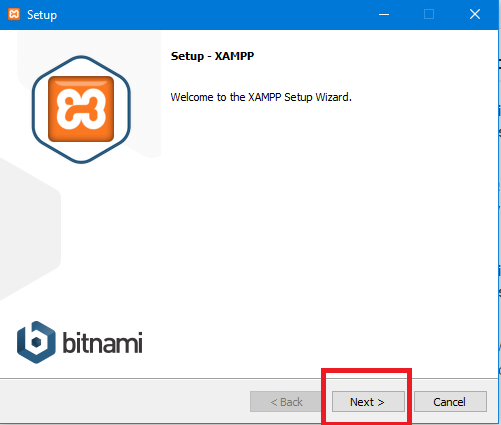
برای استفاده از لوکال هاست برای وردپرس، باید فقط نیاز است apache، MySQL و PHP را انتخاب کنید.
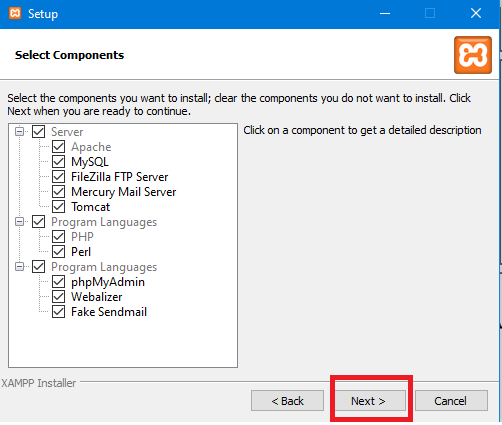
همه این گزینه ها به طور پیش فرض انتخاب شده است و نیاز به هیچ تغیری نیست
Next را بزنید و به مرحله بعد بروید.
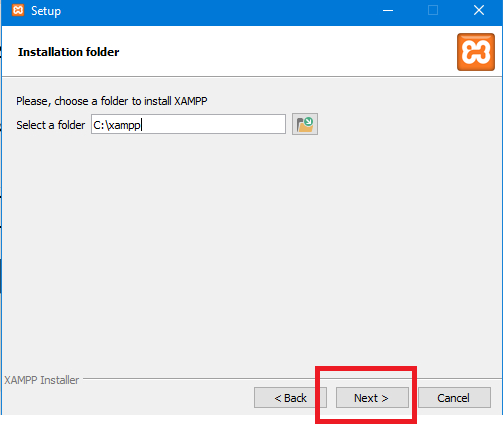
در این مرحله می توانید مکان ذخیره سازی زمپ را انتخاب کنید که بهتر است مکان پیش فرض را تغییر ندهیم.
مرحله بعد انتخاب زبان است که انگلیسی را انتخاب می کنیم.
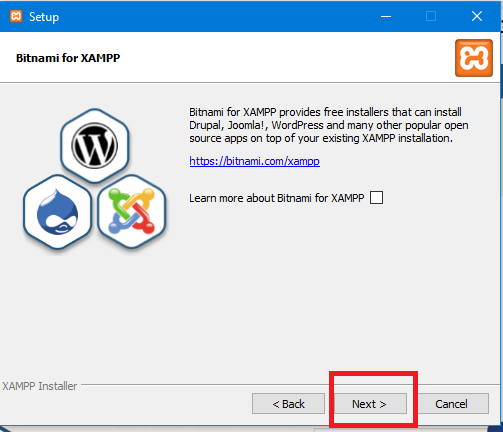
علامت این کادر را بردارید چون برای شما لازم نیست.
با این حال، اگر نرم افزار آنتی ویروس روی رایانه شخصی شما وجود داشته باشد، می تواند باعث ایجاد خطا در مراحل نصب شود. به سادگی گزینه Next را انتخاب کرده و فرآیند نصب را اجرا کنید.
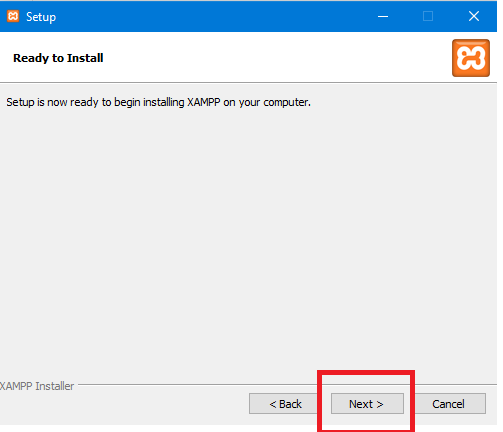
حالا زمپ در حال نصب است
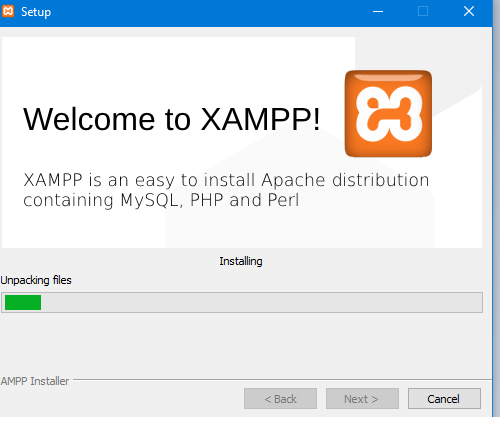
از نصب نهایی پیغامی مانند تصویر پایین نمایش داده می شود.
روی دکمه Finish کلیک کنید تا فرایند نصب به پایان برسد. در کل فرآیند نصب، همه چیز را در حالت تنظیمات پیش فرض نگه دارید تا از هر گونه خطا جلوگیری کنید.
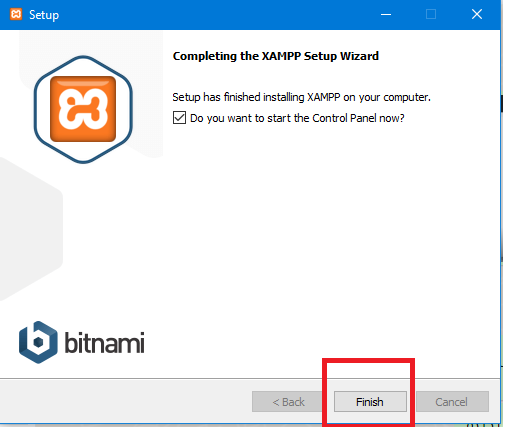
اکنون XAMPP بر روی رایانه شخصی شما نصب شده است. برای نصب وردپرس در لوکال هاست مراحل بعدی را دنبال کنید.
مرحله سوم: ماژول ها را برای تست سرور راه اندازی کنید
برای نصب وردپرس به صورت محلی، باید ماژول آپاچی و ماژول MySQL را اجرا کنید.
به سادگی به کنترل پنل XAMPP رفته و این ماژول ها را روشن کنید.
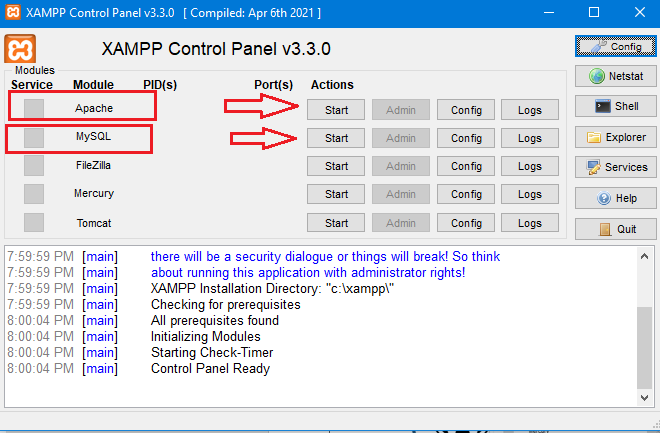
برای هر دو ماژول روی دکمه start کلیک کنید. هر دوی این ماژول ها پس از فعال کردن باید سبز شوند.

نصب وردپرس
مرحله چهارم: وردپرس را برای لوکال هاست دانلود کنید
زمانی که شخصی از دامنه و هاست مجازی استفاده می کند، می تواند وردپرس را مستقیماً روی سرور میزبان نصب کند.
اما برای لوکال هاست، باید آخرین نسخه وردپرس را دانلود کنید.
بعد از آن باید به صورت دستی فایل فشرده وردپرس را در پوشه مورد نظر XAMPP از حالت فشرده خارج کنید. برای دانلود وردپرس می توانید به وب سایت رسمی وردپرس مراجعه کرده و وردپرس را دانلود کنید.
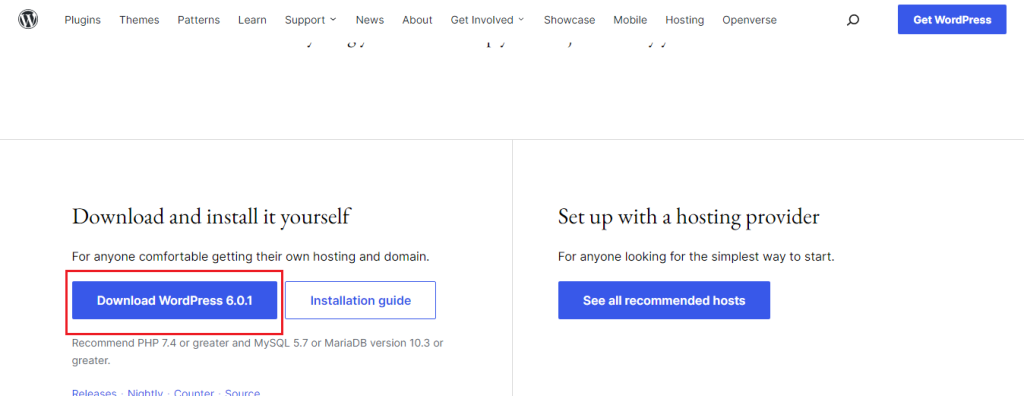
مرحله پنجم: یک پایگاه داده محلی ایجاد کنید
اکنون باید پایگاه داده ای برای لوکال هاست ایجاد کنید که در آن مراحل بعدی را انجام خواهید داد.
اول باید یک پوشه برای آن ایجاد کنید. در این پوشه تمام داده های وب سایت خود را ذخیره می کنید.
به پوشه ای که نرم افزار XAMPP را دانلود کرده اید بروید. اگر همه چیز را در حالت تنظیمات پیش فرض نگه داشته اید، پوشه را در مسیر زیر پیدا خواهید کرد – C:\xampp.
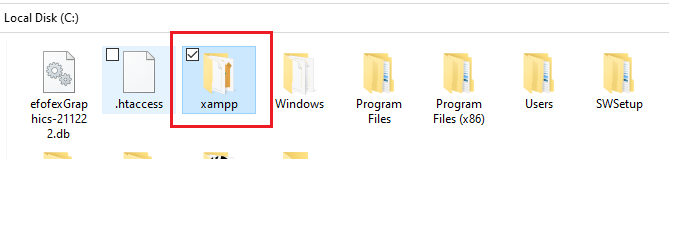
پوشه زمپ را باز کرده و بعد پوشه ای به نام htdocs را پیدا کنید.
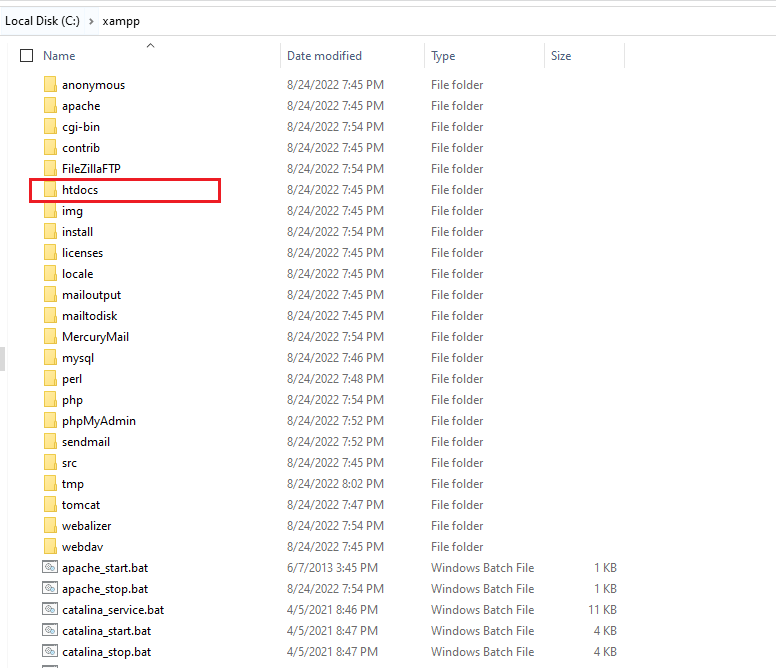
پوشه را باز کنید و یک پوشه جدید برای وب سایت خود ایجاد کنید. به یاد داشته باشید که نام پوشه، نام فرعی وب سایت شما خواهد بود.
فایل وردپرس را که در مرحله قبل دانلود کردید ، در پوشه ای که ساختید قرار دهید و از حالت فشرده خارج کنید.
حالا وقت ساختن پایگاه داده است به ادرس زیر بروید:
http://localhost/phpmyadmin
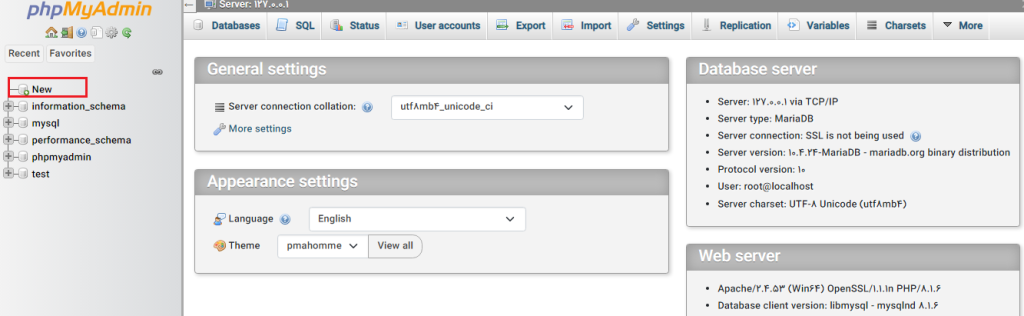
New را انتخاب کنید و سپس database را بزنید.
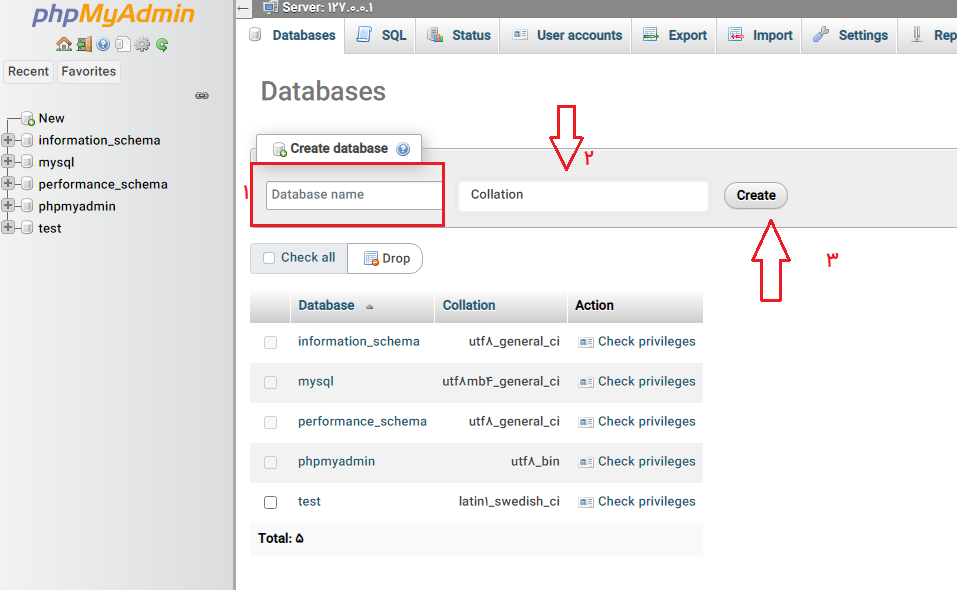
نامی برای دیتابیس انتخاب کنید ودومی را روی collation قرار دهید و سپس create را بزنید.
نامی که ساختید را به خاطر بسپارید.
مرحله 6: وردپرس را روی XAMPP برای Localhost نصب کنید
اکنون می توانید از وب سایت محلی خود با لینک زیر استفاده کنید.
http://localhost/foldername
(به جای folder name نام پوشه ای که ساختید را بنویسید.)
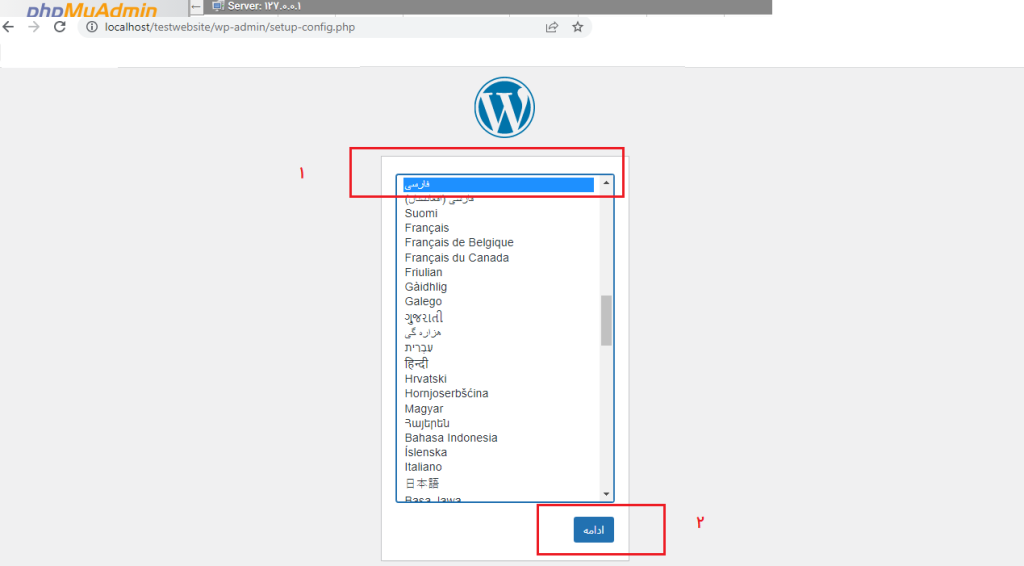
زبان را فارسی انتخاب کنید و ادامه را بزنید
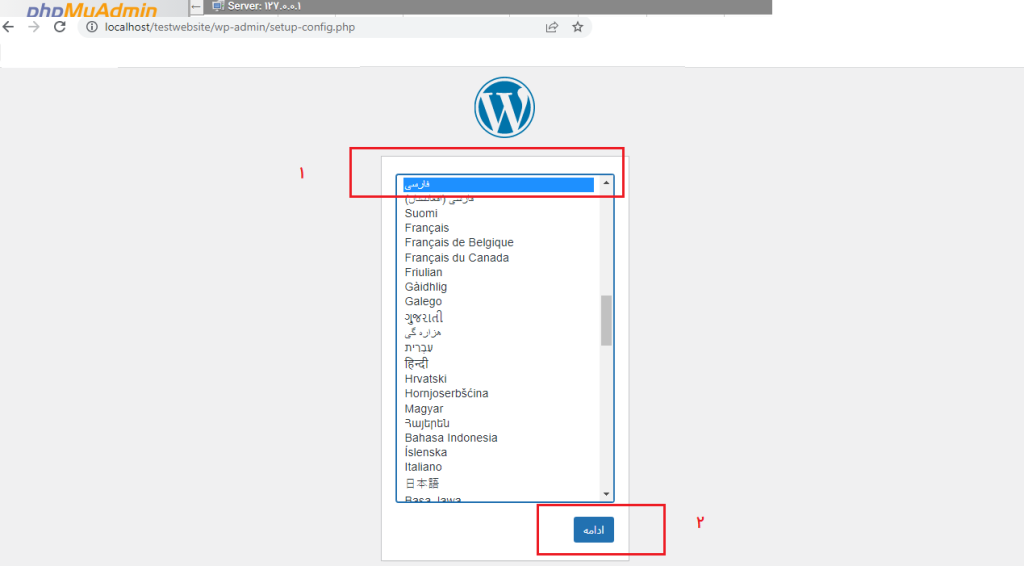
زبان را فارسی انتخاب کنید و ادامه را بزنید
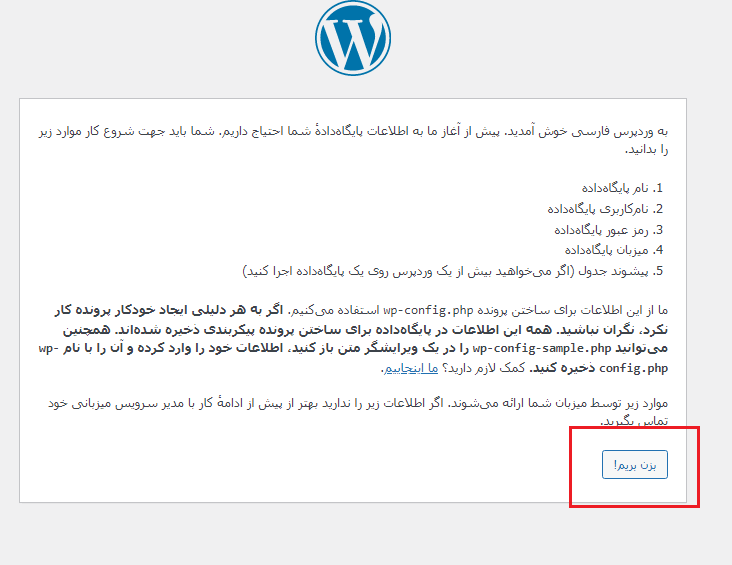
روی بزن بریم کلیک کنید
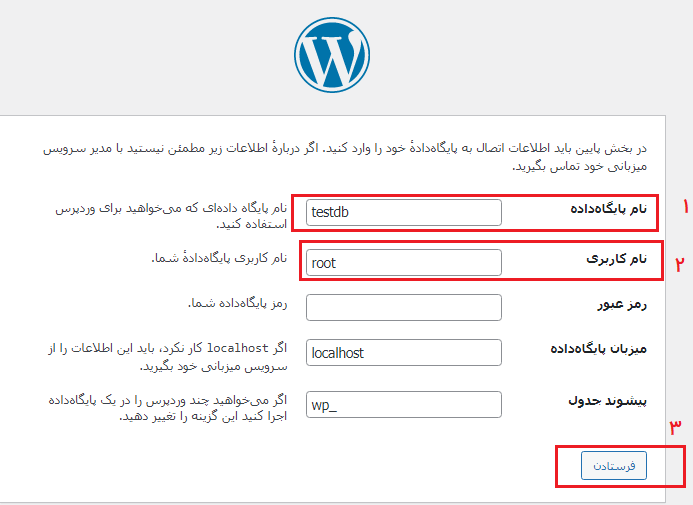
حالا اطلاعات دیتابیسی که ساخته اید را وارد کنید.
نام پایگاه داده: در اینجا نام پایگاه داده ای را که برای PHPMyAdmin ایجاد کرده اید، وارد کنید
نام کاربری: نام کاربری را به عنوان “root” نگه دارید
رمز عبور: آن را خالی نگه دارید
اگر همه چیز را به درستی تنظیم کرده باشید، باید تصویر زیر را مشاهده کنید.
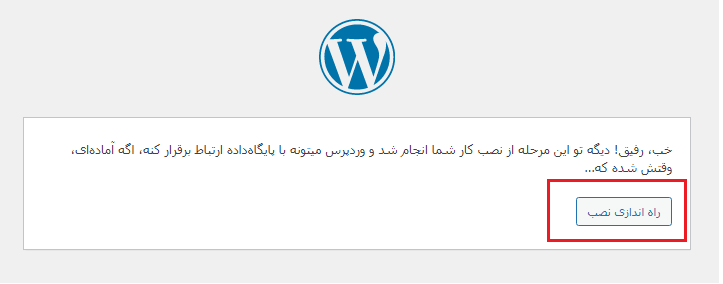
راه اندازی و نصب را بزنید
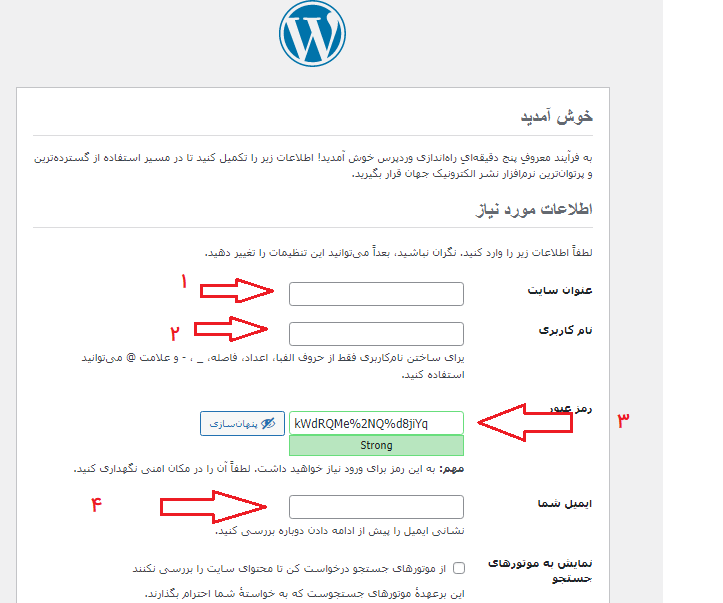
در صفحه باز شده ابتدا برای سایت خود یک نام انتخاب کنید و سپس یک نام کاربری و رمز عبور برای آن تعریف کنید در قسمت ایمیل، ایمیل خود را وارد کنید و بعد از آن راه اندازی وردپرس را بزنید.
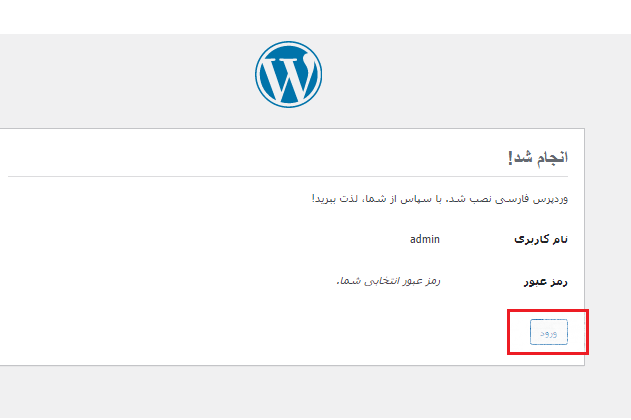
این تصویر یعنی کار نصب به پایان رسیده است.
سیستم شما چه مک باشد و چه ویندوز، این روش به نصب وردپرس به صورت محلی کمک می کند.
نصب وردپرس روی لوکال هاست به پایان رسید.
چنانچه هرگونه سوال یا مشکلی در این خصوص دارید می توانید در قسمت نظرات مطرح کنید.